键盘怎么进行无冲突测试
1、如果电脑上有的话请直接跳到步骤2,百度搜索KeyboardTest,找到该软件的官网

2、进入官网之后,找到右边的Download按钮,点击“Download”按钮下载
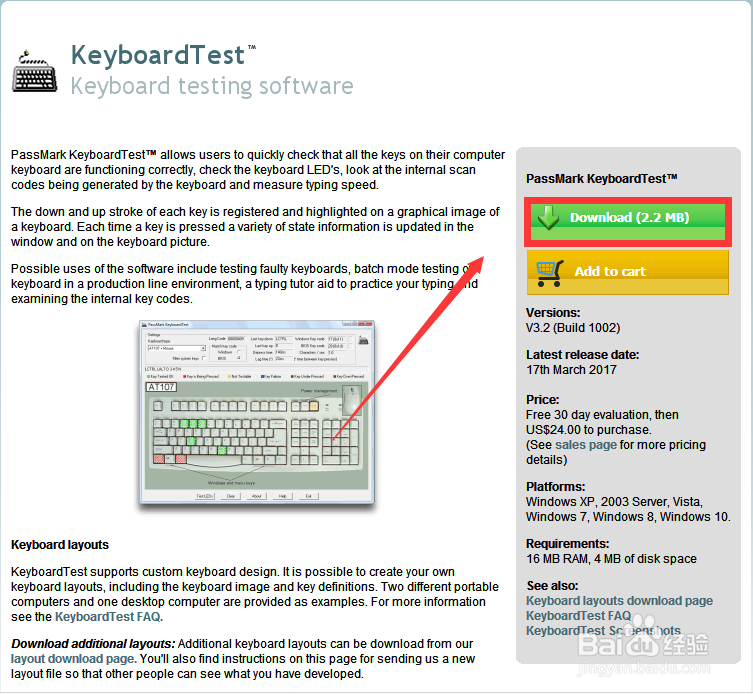
3、下载好之后运行,选择“I accept the agreement”,点击“Next”按钮

4、接下来会询问“是否在桌面创建快捷方式”,勾选的话就会在桌面上出现快捷方式,不勾选则没有,之后点击“Next”

5、接下来点击“Install”

6、接下来就会加载该软件所使用的文件,我们静静的等待进度条的完成就行了

7、进度条走完以后,我们点“Next”

8、到这里我们软件就安装完毕了,如果勾选那个 选项的话,就会直接打开软件,我们勾选以后点击“Finish”就可以了,就直接打开了

1、打开软件以后,这个页面是要我们购买的,但软件有30天的试用,所以我们不用买,到这一步以后点击“Continue”
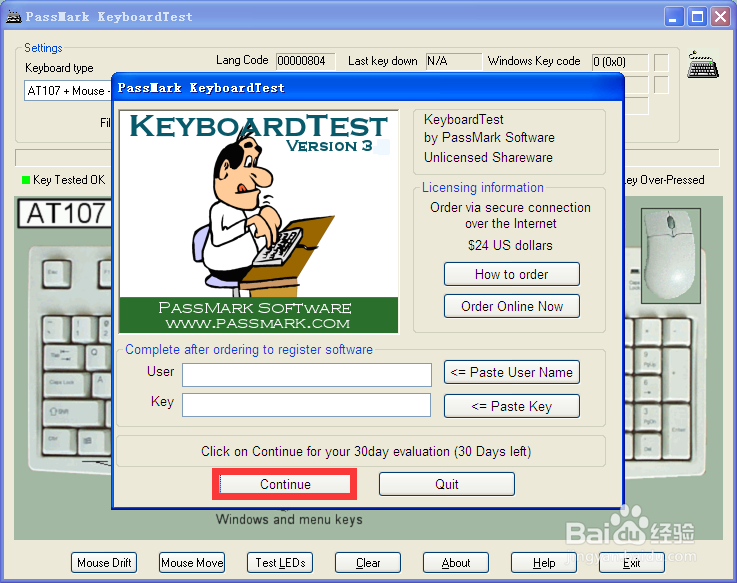
2、接下来我们就可以进行测试了,每当我们按下去一个按键不松开的的时候,在软件上就会呈红色
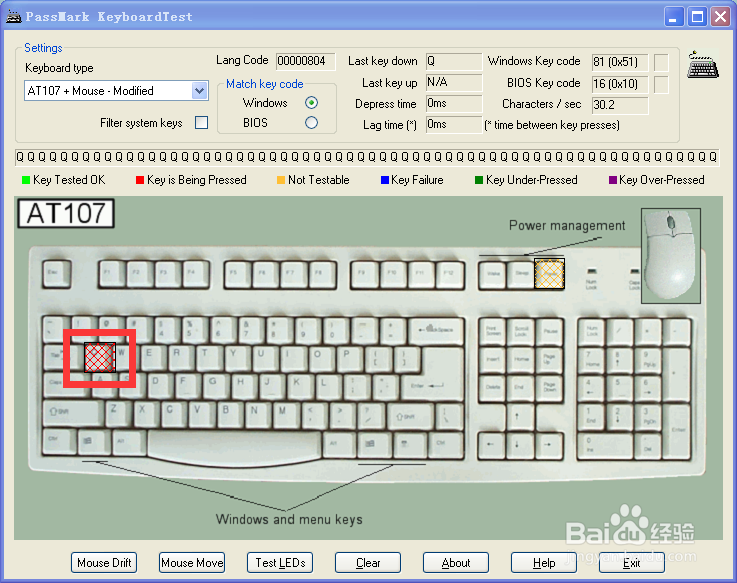
3、如果按下之后松开的话就会是绿色
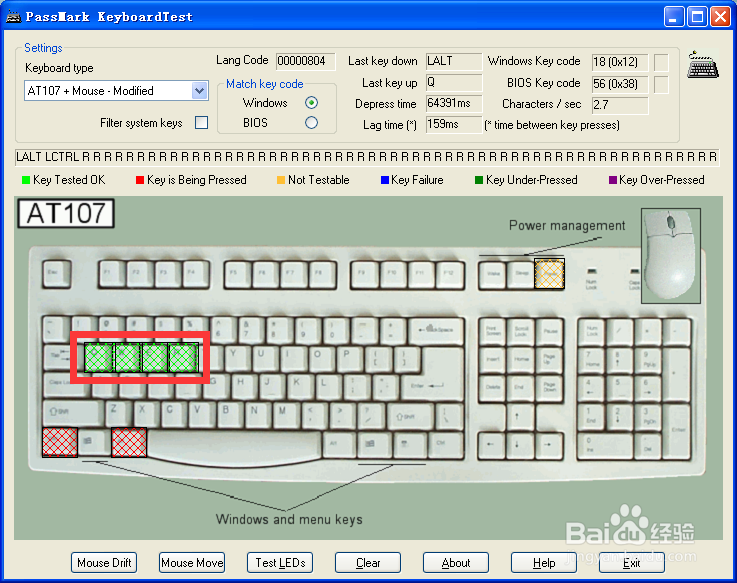
4、接下来我们一个一个的按下键盘不松开,直到当前按下的按键软件不显示红色,此时,我们按下几个键键盘就是支持几键无冲,可以看到我的键盘是很一般的,就是平常的6键无冲,好了,如果帮到大家还请点个投票,谢谢~
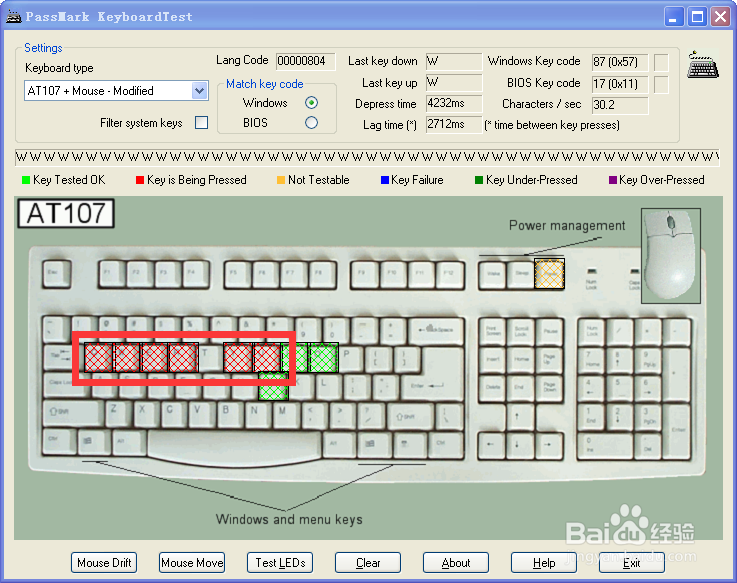
声明:本网站引用、摘录或转载内容仅供网站访问者交流或参考,不代表本站立场,如存在版权或非法内容,请联系站长删除,联系邮箱:site.kefu@qq.com。
阅读量:112
阅读量:161
阅读量:130
阅读量:181
阅读量:45